De GoBright Outlook-plugin voor Microsoft Exchange configureren
De GoBright Outlook plug-in kan worden gebruikt voor on-premises Microsoft Exchange installaties of Microsoft Outlook die niet automatisch wordt bijgewerkt via Office 365.
De configuratiehandleiding doorloopt de volgende stappen:
- De Outlook-plugin voor desktop configureren
- Installeer Visual Studio 2010 hulpprogramma's voor Office Runtime
- Start de GoBright Outlook Desktop Plugin Setup
- Start Outlook
- De Outlook-plugin voor het web configureren
- Inloggen op Outlook
- Installeer de GoBright Outlook Web Plugin
De Outlook-plugin voor Outlook Desktop configureren
Voor de GoBright Outlook-plugin voor Outlook Desktop moet de volgende software zijn geïnstalleerd:
- Office 2013 voor Windows of hoger, op een 64-bits Windows-besturingssysteem
- .NET Framework 4.6
- Visual Studio 2010 hulpprogramma's voor Office Runtime
Let op: de installer gebaseerde plugin is alleen nodig als u geen Office 365 gebruikt. Als u Office 365 gebruikt, gebruik dan de 'GoBright Outlook Add-in' aanpak, zoals hierboven beschreven.
Installeer Visual Studio 2010 hulpprogramma's voor Office Runtime
- Open de volgende link: https://www.microsoft.com/en-us/download/details.aspx?id=56961
- Download de hulpmiddelen in de taal van uw voorkeur
- Start het uitvoerbare bestand
Start de Outlook Desktop Plugin Setup
- Download hier de Outlook Desktop Plugin Setup
- Start het installatieprogramma
- Lees en accepteer de algemene voorwaarden
- Kies de doelmap
- Druk op install om de installatie voort te zetten
- Wanneer de setup is voltooid, drukt u op Finish om de setup te verlaten
Automatisch uitrollen van de Outlook Desktop Plugin naar meerdere clients
Systeembeheerders kunnen de Outlook Desktop Plugin installeren via policies of andere netwerk management tools.
Het volgende commando wordt gebruikt om de Outlook Desktop Plugin automatisch uit te rollen:
msiexec /i GoBright.OutlookDesktopPlugin.Setup_x.x.xxxx.msi /qn
Start Outlook
- Open Outlook
- Plan een nieuwe afspraak
- Het GoBright logo verschijnt in de rechterbovenhoek:
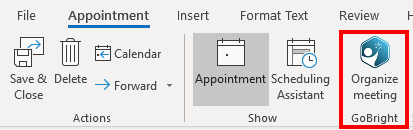
- De Plugin kan nu gebruikt worden
De Outlook-plugin voor het web configureren
De Outlook Plugin kan worden toegevoegd als een add-in en geïnstalleerd via een URL. De volgende versies worden ondersteund:
- Office365 / OWA (Outlook Web Access) of Exchange 2016
Inloggen op Outlook
- Ga naar: https://login.microsoftonline.com
- Log in met uw inloggegevens
- Open de Outlook-app

Installeer de Outlook Web Plugin
- Selecteer Invoegtoepassingen
 (als deze knop niet werkt kunt u direct deze url proberen: https://outlook.office365.com/owa/?path=/options/manageapps)
(als deze knop niet werkt kunt u direct deze url proberen: https://outlook.office365.com/owa/?path=/options/manageapps) - Mijn invoegtoepassingen kiezen
- Navigeer naar Aangepaste invoegtoepassingen
- Selecteer + Een aangepaste invoegtoepassing toevoegen -> Toevoegen van URL...

- Voer de volgende URL in: https://portal.gobright.cloud/plugin/outlook/gobright-outlook-plugin-manifest.xml
- De plugin is nu geïnstalleerd.
Installeer de Outlook Web Plugin voor de hele organisatie
Het is mogelijk om de plugin voor de gehele organisatie te installeren. Bekijk de documentatie hieronder en wees ervan bewust dat een admin account vereist is:
Ondersteunde platformen
| Platform | GoBright Outlook-plugin voor non-Office 365 (On-premises Microsoft Exchange of Microsoft Outlook die niet automatisch wordt bijgewerkt via Office 365) | ||
| 32-bit | 64-bit | Webmail | |
| Windows 32-bit | X | X | V |
| Windows 64-bit | V | V | V |
| Mac OS X | X | X | V |